به نظر شما گشت و گذار در فضای اطراف مجسمه آزادی در نیویورک چه حال و هوایی میتواند داشته باشد؟ روی تصویر پایین کلیک کنید و با حرکت موس، گرداگرد مجسمه بچرخید.
جالب بود نه؟
در این مقاله از بروزکالا به شما آموزش خواهیم داد که چگونه با موبایل خود عکس 360 درجه بگیرید، با ما همراه باشید. با ما همراه باشید.
آنچه در این مقاله خواهید خواند:
- محبوبیت عکس 360 درجه
- ابزار مورد نیاز برای گرفتن عکس 360 درجه
- عکس های 360 درجه چگونه گرفته می شوند؟
- نحوه گرفتن عکس 360 درجه در هر تلفن همراه اندرویدی با برنامه Google Camera
- نحوه گرفتن عکس 360 درجه در گوشی های سامسونگ
- عکسبرداری 360 درجه با برنامه Google Street View
- عکس برداری 360 درجه با برنامه 360 Camera
- عکس برداری 360 درجه با برنامه Panorama 360 Camera
- عکسبرداری 360 درجه با Photaf Panorama Pro
- گرفتن عکس 360 درجه با Roundme
- Fyuse - عکس های سه بعدی
- گرفتن عکس 360 درجه با Pano
- گرفتن عکس 360 درجه با Sphere
- گرفتن عکس 360 درجه با Camera 3D
- گرفتن عکس 360 با سیکلورامیک
- گرفتن عکس 360 با FOV
- گرفتن عکس 360 با GoPro Fusion
- گرفتن عکس 360 با Insta360 One
- گرفتن عکس 360 با GoPro Max
محبوبیت عکس 360 درجه
به طور کلی اخیراً عکس های 360 درجه با استقبال عمومی روبرو شده اند و فیس بوک مروج اصلی این ویژگی است. عکس های 360 درجه برای اولین بار توسط Google در اندروید با عنوان Photo Sphere (در سال 2012 در اندروید 4.2) معرفی شد و Google+ اولین پلتفرم رسانه های اجتماعی بود که از این ویژگی استفاده کرد. با این حال، این ویژگی روز به روز در حال محبوب تر شدن است زیرا کاربران بیشتری در فیس بوک و دیگر شبکه های اجتماعی محبوب از این روش عکسبرداری استفاده می کنند.
یکی از روش های رایج عکسبرداری 360 درجه این است که گوگل Photo Sphere را که از طریق Play Store برای بسیاری از دستگاه های اندروید موجود است به برنامه دوربین گوگل خود اضافه کرد. همچنین بسیاری از توسعه دهندگان این ویژگی را در برنامه های دوربین سفارشی خود با نام های مختلفی مانند عکس 360 درجه، عکس پانورامای 360 درجه، شات فراگیر و غیره تعبیه کرده اند.
خوشبختانه تقریباً همه دستگاه های اندرویدی امروزی قادر به گرفتن عکس 360 درجه هستند. در صورتی که این گزینه را در برنامه دوربین تلفن همراه خود پیدا نکردید، فقط کافیست برنامه Google Camera را از Play Store بارگیری کنید تا قابلیت عکسبرداری 360 درجه به تلفن همراهتان افزوده شود. با جدیدترین مدل موبایل و تبلت می توانید براحتی این کار را انجام دهید و عکس های زیبایی بگیرید.
پیشنهاد مطالعه: آموزش عکاسی با موبایل
ابزار مورد نیاز برای گرفتن عکس 360 درجه
اگر در مورد عکسبرداری 360 درجه جدی هستید، توصیه می کنیم یک دستگاه مخصوص این کار را تهیه کنید زیرا قیمت آن ها روز به روز در حال افزایش است. اما اگر می خواهید یک پانورامای زیبا را به اشتراک بگذارید، هنوز هم می توانید این کار را با تلفن هوشمند خود انجام دهید و نیازی به انجام هزینه بالا ندارد. فقط باید برنامه مناسب را نصب کنید.

عکس های 360 درجه چگونه گرفته می شوند؟
وقتی با تلفن همراه خود عکس 360 درجه می گیرید، اساساً کاری که انجام می دهید این است که از محیط اطراف خود به گونه ای عکس بگیرید که همه زاویه های محیط پوشش داده شود. برنامه دوربین تلفن همراه، شما را در عکسبرداری از نقاط مورد نظر راهنمایی می کند و هنگامی که همه نقاط پوشش داده شد، تمام تصاویری که گرفته اید در یک عکس 360 درجه به هم چسبانده و نمایش داده می شود. شگفت انگیز است، نه؟!
فرایند گرفتن عکس 360 درجه ممکن است کمی مشکل به نظر برسد، اما در واقعیت بسیار راحت تر است. اجازه دهید نحوه انجام این کار را در تلفن های همراه اندرویدی به شما نشان دهیم.
پیشنهاد مطالعه: بهترین گوشی گیمینگ
نحوه گرفتن عکس 360 درجه در هر تلفن همراه اندرویدی با برنامه Google Camera
همانطور که قبلاً گفتیم، برنامه دوربین گوگل به شما این امکان را می دهد تا در هر تلفن همراه اندرویدی عکس های 360 درجه بگیرید. این نرم افزار به صورت پیش فرض بر روی تمام گوشی های گوگل مانند سریNexus ، Pixel و Android One نصب شده است. برای سایر دستگاه ها، می توانید برنامه Google Camera را از Play Store دانلود و نصب کنید.
- برنامه Google Camera را در دستگاه خود باز کنید.
- روی منوی همبرگر در بالا سمت چپ ضربه بزنید یا فقط صفحه را از سمت چپ به راست بکشید تا صفحه حالت های دوربین نمایش داده شود.
- Photo Sphere را از بین گزینه های موجود انتخاب کنید.
- اکنون یک صفحه با دستورالعمل نگه داشتن نقطه در داخل دایره نمایش داده خواهد شد. فقط یکبار آن را انجام دهید تا بفهمید که چگونه کار می کند. تمام نقاط اطراف خود را همانطور که در دوربین نشان داده شده هدف قرار داده و تکمیل کنید.
- پس از اتمام کار، برنامه شروع به قرار دادن همه ی عکس ها در کنار یکدیگر می کند و در عرض چند دقیقه عکس 360 درجه شما را آماده خواهد کرد.
پیشنهاد مطالعه: بهترین و پرفروش ترین گوشی های سامسونگ سری اس
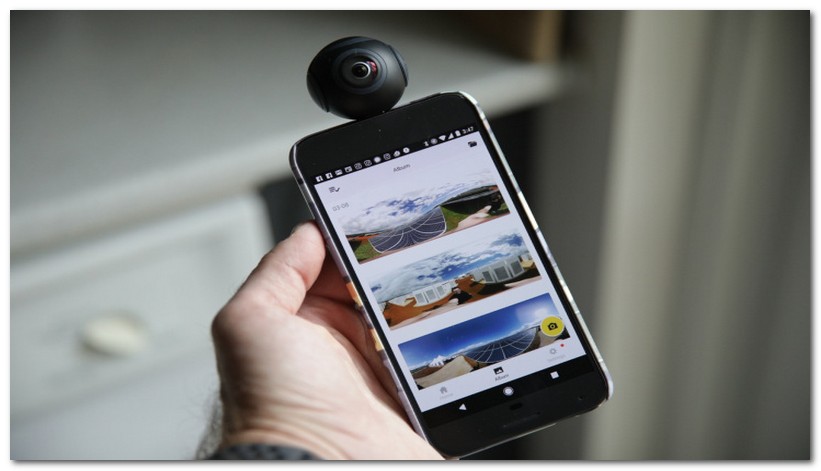
نحوه گرفتن عکس 360 درجه در گوشی های سامسونگ
برنامه دوربین در تلفن های همراه سامسونگ از عکس های 360 درجه داخلی پشتیبانی می کند. برای گرفتن عکس 360 درجه در تلفن همراه سامسونگ، دستورالعمل های زیر را دنبال کنید:
- برنامه Camera را در تلفن همراه خود باز کنید.
- Mode را انتخاب کرده و سپسSurround shot را انتخاب کنید. اگر این گزینه در دسترس نیست، دانلود را از لیست انتخاب کرده و Surround shot را از فروشگاه Samsung نصب کنید.
- نقطه هدف را در مرکز دایره قرار دهید تا دوربین شما به طور خودکار تصویری را ثبت کند. این مرحله را برای نقاط دیگر تکرار کنید تا همه نقاط ثبت شوند. یک نماد کره کوچک در گوشه بالا سمت چپ، نقاط باقی مانده و گرفته شده را نشان می دهد.
- وقتی همه نقاط ضبط شد Done را انتخاب کنید.
این تنها کاری است که باید انجام دهید تا یک عکس 360 درجه بگیرید. برنامه Gallery/Photos را باز کنید و عکس 360 درجه خود را در آنجا، که در گوشه پایین سمت چپ با لوگوی 360 مشخص شده است، مشاهده کنید.
عکسبرداری 360 درجه با برنامه Google Street View
- عکاسی 360 درجه با جدیدترین انواع گوشی آسان است. خواه شما دارای دستگاه اندرویدی باشید یاiOS، می توانید برنامه Google Street View را از Google Play یا AppStore دانلود کنید. این فرآیند در هر دو سیستم عامل تقریباً یکسان است.
- برنامه را نصب کنید و یک مکان هیجان انگیز را برای امتحان کردن آن انتخاب کنید. پس از گذر از چند صفحه متشکل از نکات و پیام های خوشامدگویی، به صفحه اصلی برنامه می رسید. برای شروع روی نماد "دوربین" در گوشه سمت راست پایین صفحه کلیک کنید. سپس، یک منوی شاخه ای نمایان می شود. گزینه "دوربین" را انتخاب کنید.
- پس از انتخاب "دوربین"، Street View شما را به صفحه دوربین می برد. در مرحله بعد، برنامه شما را در مورد فرایند تصویربرداری راهنمایی می کند. در اصل، کاربر باید بی حرکت بماند، دستگاه را در موقعیت صحیح نگه دارد، دوربین را به سمت نقطه روی صفحه نشانه رود و به دایره های نارنجی رنگی که روی صفحه ظاهر می شوند، ضربه وارد کند.
این فرایند در زیر نشان داده شده است:
همانطور که دوربین خود را برای هدف قرار دادن بر روی همه حلقه های نارنجی حرکت می دهید، تصاویر بدون فشردن دکمه شاتر به طور خودکار عکاسی می شوند. فراموش نکنید که دوربین را در همه جهات بگیرید(360 درجه). وقتی همه حلقه ها را طی کردید و به نقطه نهایی رسیدید، دکمه سفید وسط صفحه را فشار دهید تا برنامه دوباره شما را به صفحه اصلی بازگرداند.
در این مرحله، برنامه "در کنار هم قرار دادن" همه تصاویر را برای ایجاد یک پانورامای 360 درجه آغاز کرده است. یک نوار بارگذاری نارنجی نشان دهنده پیشرفت، در پایین صفحه نمایش داده می شود. به محض اتمام مراحل، برنامه با نشان دادن این جمله که عکس 360 درجه شما "آماده انتشار است" به شما اطلاع می دهد.
- اکنون تصاویر به یک تصویر 360 درجه تبدیل شده اند. می توانید نسخه خام تصویر را در دستگاه های اندروید و iOS به صورت پیش نمایش مشاهده کنید.
کاربران اندروید می توانند پانوراما را در "Images" در برنامه Explorer (در "Gallery" در نسخه های جدیدتر سیستم عامل اندروید) پیدا کنند. کاربران IOS باید قسمت "اشتراک خصوصی" را انتخاب کرده و سپس گزینه "ذخیره در دستگاه" را فشار دهند.
- اکنون می توانید به تصویر خام 360 درجه در تلفن هوشمند خود دسترسی پیدا کنید، اما مرحله بعد چیست؟
از طریق تلفن هوشمند، با بارگذاری تصویر خود درPanoraven ، می توانید عکس 360 خود را به اشتراک بگذارید:
- از طریق واتس اپ، توییتر و فیس بوک.
- با ایمیل
- با پیامک
همچنین می توانید تصویر 360 درجه خود را در یک وب سایت جاسازی کنید، اما باید بدانید که این کار از طریق رایانه رومیزی برای شما راحت تر خواهد بود.
پیشنهاد مطالعه: بهترین گوشی میان رده سامسونگ (Samsung) | معرفی 5 مورد برتر
عکس برداری 360 درجه با برنامه 360 Camera
360 Camera تصاویری با کیفیت و بی عیب و نقص را به ثبت می رساند و این کیفیت به گونه ایست که این برنامه ابزاری برای مقایسه کیفیت سایر نرم افزارهای مخصوص این کار شده است. 360 Camera تصاویری شگفت انگیز ایجاد می کند و نهایت کمال را به نمایش می گذارد. برنامه اندرویدی360 Camera به شما این امکان را می دهد که استودیوی عکاسی حرفه ای همراه با ابزارهای ویرایش حرفه ای را در تلفن همراه خود داشته باشید.
عکس برداری 360 درجه با برنامه Panorama 360 Camera
Panorama 360 Camera به طور پیش فرض برای کلیک بر روی برنامه های دوربین پانوراما از حالت فوری استفاده می کند، که کمی گیج کننده است. پانوراما 360 امکان ضبط 360 درجه فیلم و عکس را در سه حالت مجزا-عادی، دستی و زمان واقعی- فراهم می کند. فقط با یک ضربه ساده می توانید عکسبرداری را شروع کنید. برنامه ویرایشگر به طور خودکار یک تصویر پانوراما ایجاد می کند. Panorama 360 Camera به کاربران این امکان را می دهد تا تصاویر را در فیس بوک، توییتر و Tumblr به همراه ویژگی جالب برچسب گذاری جغرافیایی برای علامت گذاری مکان ثبت پانوراما یا مشاهده موارد مشابه بارگذاری کنید.
عکسبرداری 360 درجه با Photaf Panorama Pro
Photaf Panorama Pro رابط کاربری ساده و امکانات عکاسی باور نکردنی ای را ارائه می دهد. این برنامه یک برنامه دوربین VR نیز می باشد. Photaf Panorama Pro بهترین برنامه برای فروشندگان املاک است. این برنامه به آن ها این امکان را می دهد تا با روش های جدید و شیک، تورهای مجازی جذاب و/یا تصاویر سه بعدی از آپارتمان ها و خانه ها را برای مشتریان تهیه کنند. Photaf Panorama Pro دارای ویژگی در کنار هم قرار دادن خودکار تصویر است و اشتراک گذاری اجتماعی و Photosphere را می توان به راحتی انجام داد. در این برنامه می توانید تصاویر را در سایت photaf بارگذاری کرده و آن ها را در رایانه/لپ تاپ مشاهده کنید.
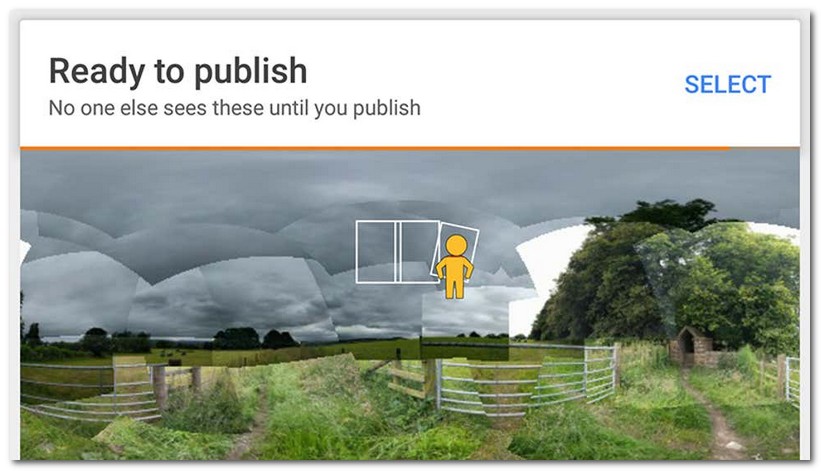
گرفتن عکس 360 درجه با Roundme
Roundme یکی از کاربردی ترین برنامه های دوربین 360 درجه است و هدف آن مشاهده تصاویر سه بعدی VR در تلفن همراه است. برای مشاهده و ثبت تصاویر مناسب، تلفن همراه باید دارای شتاب سنج و ژیروسکوپ باشد. برای ایجاد و بارگذاری محتوای 360 درجه خود، باید از خدمات وب سایت Roundme استفاده کنید. با کمک برنامه دوربین Roundme میتوانید مکان ها، طبیعت و تصاویر ثبت شده توسط عکاسان، هنرمندان و معماران مشهور را مشاهده کنید.
Fyuse - عکس های سه بعدی
Fyuse امکان ثبت تصاویر سه بعدی را فراهم می کند. برنامه Fyuse تصاویر فضایی را ضبط می کند که به شما امکان می دهد تا تصویر را از زوایا یا نماهای مختلف مشاهده کنید. این حالت مانند داشتن چشم های اضافی در کنار، پشت، بالا یا پایین سر می باشد. Fyuse یک بستر اجتماعی است که به شما امکان می دهد تصاویر را از طریق وب سایت های استاندارد و رسانه های اجتماعی به اشتراک بگذارید.
گرفتن عکس 360 درجه با Pano
Pano از 16 تصویر برای ساخت تصاویر سه بعدی استفاده می کند. این نرم افزار یکی از بهترین عکس های 360 درجه را می گیرد و در نسخه تلفن همراه برای iPhone و Windows Phone با دردسر کمتری همراه است.
گرفتن عکس 360 درجه با Sphere
Sphere بهترین برنامه دوربین 360 درجه است که با آن می توانید از تورهای مجازی در سراسر جهان به وسیله نماهای پانوراما دیدن کنید. Sphere به شما این امکان را می دهد که در هنگام سفر تصاویری کروی با ظاهری زیبا ثبت کرده و آن را با دوستان خود به اشتراک بگذارید. این برنامه در سال 2012 منتشر شد و توسط Mashable ، Wired و Travel Weekly به عنوان بهترین برنامه عکس برداری 360 درجه شناخته شده است. کاربران می توانند محتوا را براساس دسته بندی های مشخص، مکان ها یا رویدادهای مرتبط جستجو کنند. Sphere همچنین می تواند برای دنبال کردن عکاسان مورد علاقه تان یک خبرنامه در برنامه ایجاد کند.
گرفتن عکس 360 درجه با Camera 3D
Camera 3D یک برنامه جایگزین برای ثبت عکس های 360 درجه است و به طور خاص برای ایجاد تصاویر "GIF" با سهولت بالا طراحی شده است. تصاویر GIF فایل های گرافیکی شطرنجی متحرکی هستند که معمولاً برای نمایش ساده محصولات، آموزش های بصری، نمایش برنامه، نمایش پاپ آپ حساب های اجتماعی و غیره استفاده می شوند. Camera 3D این قابلیت را دارد که چندین عکس را برای ایجاد تصاویر سه بعدی در کنار هم قرار داده و همچنین با استفاده از عملکردهای استریو ارتعاشی آن را متحرک کند. علاوه بر این، کاربران می توانند عکس های چند زاویه ای را انتخاب کرده و از شتاب سنج برای حرکت تصاویر استفاده کنند.
گرفتن 360 درجه عکس با سیکلورامیک
Cycloramic چند سال پیش برنده "بهترین برنامه 360 درجه iOS" توسط TechCrunch شد. Cycloramic با وضوح بالا تصاویر را به ثبت می رساند. Cycloramic تاکنون بیش از 20 میلیون دانلود داشته است و به یک برنامه محبوب دوربین پانوراما برای ایجاد تصاویر پانوراما تبدیل شده است که بر رویiPhone ، 6 ، iPad و Apple Watch کار می کند.
گرفتن عکس 360 با FOV
FOV که به اختصار Photonomic نامیده می شود ، در ردیف بهترین برنامه دوربین 360 برای iPhone قرار دارد. از طریق FOV نه تنها قادر به ایجاد تصاویر پانوراما با حرکت دادن تلفن به صورت افقی هستید، بلکه برنامه به گونه ای کار می کند که می تواند در حین گرفتن عکس در هر جهتی حرکت کند. همچنین کاربران می توانند محتوای 360 درجه را فوراً از طریق پیام رسان ها به اشتراک بگذارند. علاوه بر این، شما می توانید در همه جهات عکس بگیرید و کاربران به مجموعه گسترده ای از مناظر و مکان های نیویورک و پاریس دسترسی دارند. FOV با الهام از فناوری های به کار رفته در پروژه های مریخ نورد ناسا طراحی شده است.
گرفتن عکس 360 با GoPro Fusion
GoPro Fusion به طور یکپارچه همه چیز را در اطراف خود، در همه جهات، ضبط می کند. این نرم افزار به کاربران این امکان را می دهد که بعداً از فیلم 360 درجه ویدئویی، تصویری معمولی تهیه کنند.
گرفتن عکس 360 با Insta360 One
Insta360 One یکی از بهترین برنامه های دوربین 360، برای ثبت عکس های ساده و سریع 360 درجه است. این برنامه به کاربران امکان می دهد تا بدون زحمت، عکس های 24 مگاپیکسلی بگیرند یا عکس های خود را در شبکه های اجتماعی مانند فیس بوک، یوتیوب، توییتر و غیره به صورت زنده منتشر کنند.
کلام آخر
پس از استفاده از برنامه های مختلف خواهید دید که برای ایجاد تصویر 360 درجه خوب از نمای خیابان به مهارت هایی نیاز است. ابتدا ممکن است با تکان دادن بیش از حد، برخی از نقاط را به اشتباه نشانه بگیرید، اما پس از 2-3 بار به خوبی این کار را انجام خواهید داد. باید سعی کنید اولین تصاویر 360 درجه پانورامای خود را در مناطق باز بگیرید. در واقع، اگرچه می توانید این کار را در داخل خانه انجام دهید، اما هرچه اجسام دورتر باشند، چسباندن تصاویر در کنار یکدیگر بهتر انجام خواهد شد. برای عکسبرداری در محیط داخلی، توصیه می کنیم از دوربین 360 درجه مخصوص استفاده کنید.
محبوبیت عکس های 360 درجه روز به روز رو به افزایش است. به عنوان یک فناوری پیشرفته، این قابلیت فرصت های جدیدی را در دنیای عکاسی ارائه می دهد. این که آیا از این فناوری برای اهداف تجاری استفاده می کنید یا فقط می خواهید تصاویر جذابی را با دوستان خود به اشتراک بگذارید، یکی از نکات مهم است. امیدواریم که از این مقاله لذت برده باشید. با بروزکالا همراه باشید.













![ساعت هوشمند شیائومی دخترانه [ ویژگی ها + نکات قبل از خرید ]](https://berozkala.com/Upload/articles/6980190da6e2452b9af6fd416e914ef8.jpg)
![بهترین ساعت هوشمند سامسونگ مربعی [ بررسی 6 ویژگی برتر ]](https://berozkala.com/Upload/articles/30cbb2a2e0154a9e88472d82ef0f0884.jpg)



![ساعت هوشمند ضد آب شیائومی و سامسونگ [ورزش های آبی و استخر]](https://berozkala.com/Upload/articles/77d12338341d4687b03ee324b3810058.jpg)


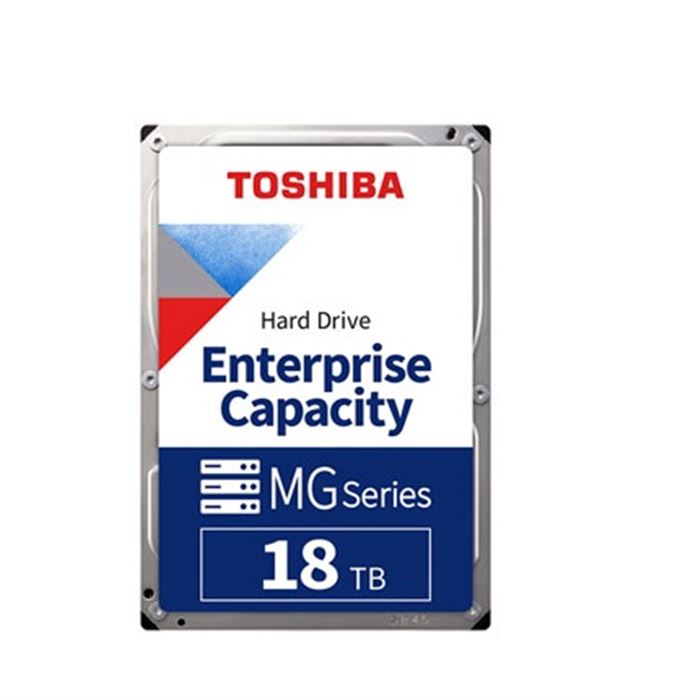
















![روش فعال سازی سیم کارت دوم گوشی [ سامسونگ و شیائومی ]](https://berozkala.com/Upload/articles/a312a0398dea4719a8cd3d21b79541b8.jpg)
